- Автор Jason Gerald [email protected].
- Public 2024-01-15 08:19.
- Акыркы өзгөртүү 2025-01-23 12:25.
Бул wikiHow сизге iPhone'уңуздагы маалыматтын камдык көчүрмөсүн (мисалы, ноталар жана сүрөттөр) Apple'дин булутка негизделген тиркемесине жана сактоо платформасына үйрөтөт.
Кадам
2дин 1-бөлүгү: Түзмөктөрдү Wi-Fi тармагына туташтыруу
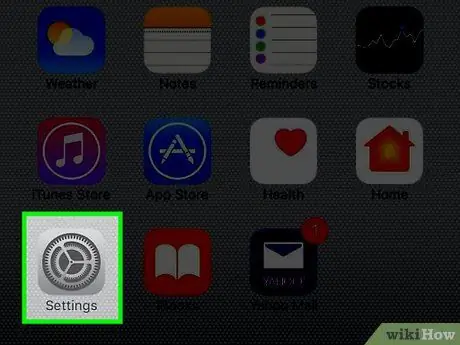
Кадам 1. iPhone'до Орнотууларды ачыңыз
Тиштүү (⚙️) сүрөтү бар бул боз колдонмо түзмөктүн башкы экранында.
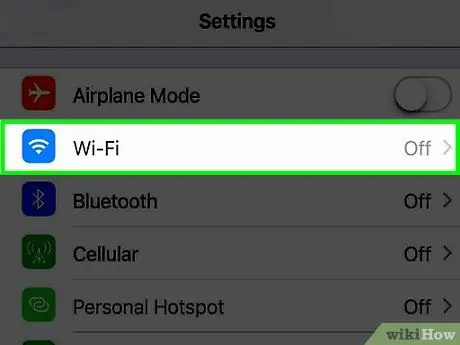
Кадам 2. Орнотуулар менюсунун жогору жагында жайгашкан Wi-Fi боюнча таптап
Дайындардын камдык көчүрмөсүн сактоо үчүн Wi-Fi керек
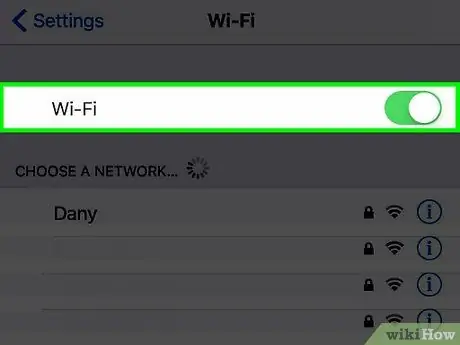
Кадам 3. "Wi-Fi" которуштургучту "On" күйгүзүңүз
Бул баскычты жашылга өзгөртөт.
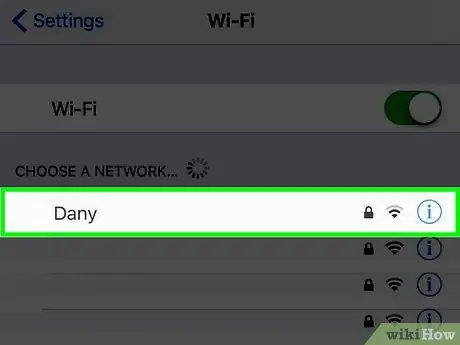
Кадам 4. Керектүү Wi-Fi тармагын таптаңыз
Менюдагы "Тармакты тандоо" бөлүмүнүн астында көрсөтүлгөн тизмеде Wi-Fi тармагын тандаңыз.
Суралганда сырсөздү териңиз
2 ичинен 2 -бөлүк: Камдык көчүрүү
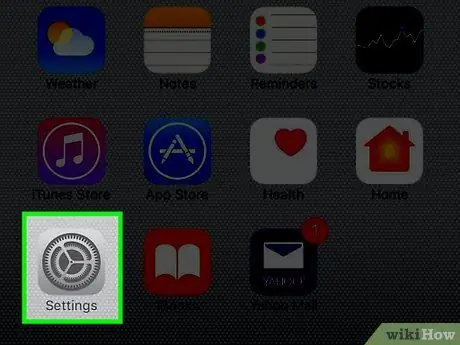
Кадам 1. Ачык Орнотуулар
Эгерде түзмөктүн экраны Wi-Fi орнотууларын көрсөтө берсе, таптоо менен негизги Жөндөөлөр экранына кайтыңыз Орнотуулар ал жогорку сол бурчта. Же болбосо, мурунку кадамдагыдай эле Орнотуулар колдонмосун иштетиңиз.
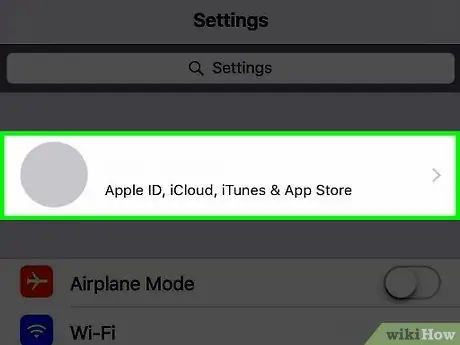
Кадам 2. Сиздин Apple ID боюнча таптап
Ал экрандын жогору жагында сиздин атыңызды жана сүрөтүңүздү камтыйт (эгер сиз кошкон болсоңуз).
- Эгер сиз кире элек болсоңуз, таптап коюңуз IPhone'уңузга кириңиз, Apple IDңизди жана сырсөзүңүздү териңиз, анан таптап коюңуз Кирүү.
- Эгерде түзмөк iOSтун эски версиясын колдонуп жатса, сизге кереги жок болушу мүмкүн.
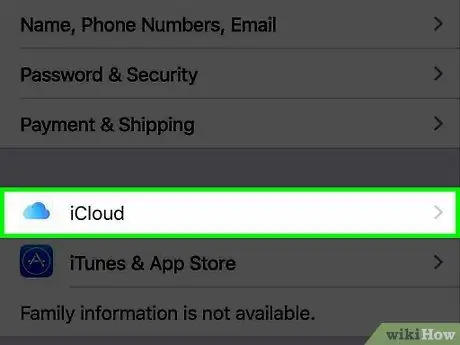
Кадам 3. iCloud таптап
Баскыч менюнун экинчи бөлүмүндө.
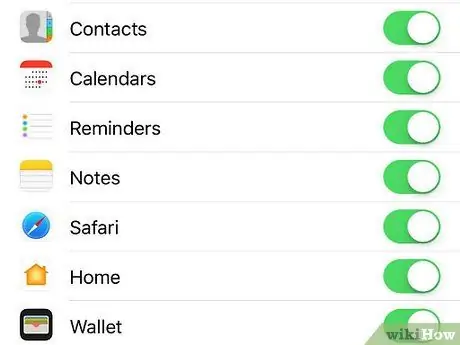
Кадам 4. Камдык көчүргүңүз келген iCloud маалыматын тандаңыз
Тизмедеги колдонмолордун (мисалы, Эскертүүлөр жана Календарлар) жанындагы которгучту iPhone'дун камдык көчүрмөсүнө камтуу үчүн "On" (жашыл) абалына жылдырыңыз.
Баскычы "Өчүк" (аппак түстө) болгон колдонмолордогу маалыматтын камдык көчүрмөсү сакталбайт
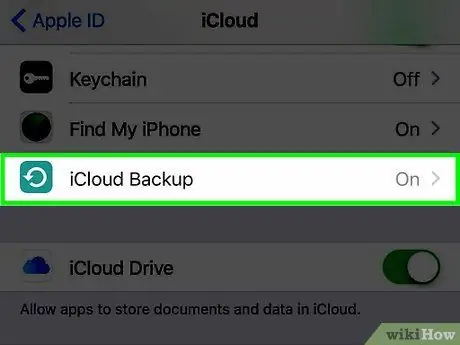
Кадам 5. экранды ылдый жылдырып, анан iCloud камдык таптап
Баскычтар экинчи бөлүмдүн ылдый жагында.
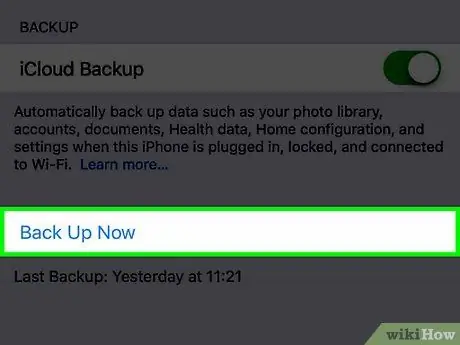
Кадам 6. "On" үчүн "iCloud камдык" которуштуруу
Баскычтын түсү жашыл болуп калат. Түзмөк туташтырылган жана Wi-Fi тармагына туташкан болсо, iPhone'догу маалыматтар iCloud эсебиңизге камдык кылынат.






